ምን ማወቅ
- በማስታወሻዎች መተግበሪያ ውስጥ ማስታወሻ ይክፈቱ። ካሜራ > ሰነዱን ስካንን መታ ያድርጉ። አይፓዱን በሰነዱ ላይ ይያዙት።
- በአውቶ ሞድ ውስጥ፣ ፍተሻው አውቶማቲክ ነው። ፍተሻውን በማስታወሻ ውስጥ ለማስቀመጥ አስቀምጥ ን መታ ያድርጉ ወይም እሱን ለመገምገም ጥፍር አክልን መታ ያድርጉ።ን መታ ያድርጉ።
- በእጅ ሁነታ ሰነዱን በእይታ መፈለጊያው ውስጥ ቅረጽ እና የ ሹተር አዝራሩን ይጫኑ።
ይህ ጽሑፍ iOS 11 ወይም ከዚያ በላይ በሚያሄድ አይፓድ ላይ ያለውን የማስታወሻ መተግበሪያ በመጠቀም ሰነዶችን እንዴት መቃኘት እንደሚቻል እና ከተቃኙ በኋላ ምን ማድረግ እንዳለቦት ያብራራል።
ሰነዶችን በ iPad Notes መተግበሪያ እንዴት እንደሚቃኙ
ከiOS 11 ጀምሮ አፕል የማስታወሻ መተግበሪያን የመቃኘት ችሎታን አክሏል። በእሱ አማካኝነት አንድ ሰነድ ወስደህ በፒዲኤፍ ቅርጸት ወደ አይፓድህ ማስቀመጥ ትችላለህ። እንዴት እንደሆነ እነሆ፡
- ሰነዱን ጠፍጣፋ መሬት ላይ በጥሩ ብርሃን እና በተሻለ ተቃራኒ ዳራ ላይ ያስቀምጡት።
- ማስታወሻ መተግበሪያውን ይክፈቱ።
-
አዲስ ማስታወሻ ለመፍጠር (ወይም ያለ ማስታወሻ ይምረጡ) የ እስክሪብቶ እና ወረቀት አዶን ይንኩ።

Image -
በስክሪኑ ላይኛው ክፍል ላይ ያለውን የ የካሜራ አዶ ንካ እና ሰነዶችን ስካንን ምረጥ የካሜራ መተግበሪያውን በአውቶሞድ ማስታወሻዎች ውስጥ ለመክፈት። መተግበሪያ።
በ iOS 11 እና iOS 12፣ ካሜራውን ለቃኝ ለማስጀመር የ ፕላስ ምልክቱን (+) ይንኩ።

Image - በካሜራ መመልከቻው ላይ አይፓዱን በሰነዱ ላይ ያስቀምጡት። አይፓድ ሰነዱን ያገኘው (በቢጫ ሳጥን የተመለከተው) እና በዚህ ሁነታ በራስ-ሰር ይቃኛል።
-
ፍተሻውን ወደ ማስታወሻው ለመጨመር
ንካ አስቀምጥ ወይም ቅኝቱን ለመገምገም በማያ ገጹ ታችኛው ክፍል ላይ ያለውን ጥፍር አክል ምስልን መታ ያድርጉ።

Image -
ጥፍር አክልን ከከፈቱ፣ የሚያዩትን ካልወደዱ እና እንደገና መሞከር ከፈለጉ ዳግም ውሰድ ይምረጡ ወይም ተከናውኗል ይምረጡ። ቅኝቱን ወደ ማስታወሻው ያክሉ።

Image በራስ ሞድ ላይ ሲሆን፣ ትንሽ ባለበት ማቆም ብቻ አይፓድ በሰነድ ላይ ሲይዙት ፎቶ ማንሳቱን ይቀጥላል። እሱን ለማቆም የiPad እይታን ከምስሉ ላይ ያንቀሳቅሱት።
- አውቶማቲክ አማራጩ ከሚሰጥዎ የበለጠ ቁጥጥርን ከመረጡ፣ ሰነዱን በካሜራ ከመቅረጽዎ በፊት ወደ ማንዋል ለመቀየር ማንዋል ይንኩ።
-
ሰነዱን በእጅ ለመቃኘት
የ መዝጊያ አዶን ወይም ከ ክፍል አዶውን ይጫኑ።

Image - እንደ አውቶሞድ ሁናቴ፣ አስቀምጥ ን ይምረጡ ወይም እሱን ለማየት ድንክዬ ምስሉን ን ይንኩ። በጥፍር አክል ምስሉ ላይ ዳግም ውሰድ ወይም ተከናውኗል የሚለውን መታ ያድርጉ።
-
የሰነድ ቅኝቱን እርስዎ በመረጡት ማስታወሻ ለማየት ወደ ማስታወሻዎች መተግበሪያ ይሂዱ።

Image
ከቅኝቱ በኋላ
ሰነዱን እንደ ፒዲኤፍ ካስቀመጡት በኋላ በመደበኛ ማስታወሻ ወይም ፒዲኤፍ ማድረግ የሚችሉትን ማንኛውንም ነገር በእሱ ማድረግ ይችላሉ። ለመክፈት ቅኝቱን መታ ያድርጉ እና ሰነዱን ለመከርከም፣ ለማሽከርከር፣ ለማርክ ለመጠቀም፣ ለማተም ወይም ለማጋራት ከላይ በቀኝ ጥግ ያሉትን መሳሪያዎች ይጠቀሙ።
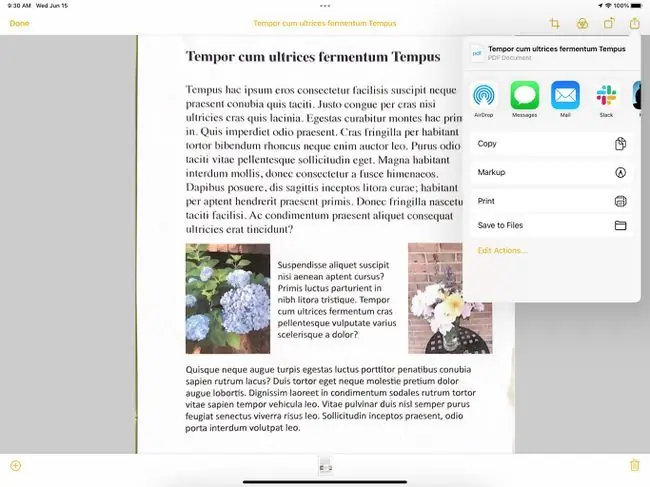
የቆዩ አይፓዶችን መቃኘት
የእርስዎ አይፓድ በiOS 10 ወይም ከዚያ በፊት የሚሰራ ከሆነ የማስታወሻ መተግበሪያው የመቃኘት ችሎታን አያካትትም፣ ነገር ግን ለዚህ ዓላማ ከሚገኙት በርካታ የፍተሻ መተግበሪያዎች ውስጥ አንዱን ማውረድ ይችላሉ። የሚከተሉትን ያካትታሉ፡
- Scanner Pro ለ iOS ተጠቃሚዎች ጥሩ ተመጣጣኝ እና አስተማማኝነት ጥምረት ያቀርባል።
- SwiftScan ነፃ እና መሰረታዊ ስካነር ለሚፈልጉ በጣም ጥሩ ምርጫ ነው።
- DocScan ለማንሳት እና ለመጠቀም ቀላል የሆነ ለተጠቃሚ ምቹ የሆነ በይነገጽ አለው።
- Genius Scan እርስዎ ከሚቃኙዋቸው ሰነዶች ውስጥ ባለ ብዙ ገጽ ፒዲኤፍ ፋይሎችን በመፍጠር ላይ ያተኮረ ነው።






